31 KiB
| title | taxonomy | |||
|---|---|---|---|---|
| Обзор функций |
|
- Функции
- Другие функции
Если вы будете искать AdGuard в App Store, то найдёте два приложения — AdGuard и AdGuard Pro. Они созданы для блокировки рекламы и трекинга в Safari, в приложениях и других браузерах, а также для управления DNS-фильтрацией. Не дайте разным названиям себя обмануть, оба приложения одинаково блокируют рекламу на айфонах и айпадах. Раньше их функционал отличался из-за меняющихся принципов App Store, но теперь приложения практически идентичны. Так что если у вас уже есть AdGuard Pro, не нужно скачивать AdGuard и покупать там лицензию, и наоборот.
Функции
У AdGuard и AdGuard Pro для iOS много функций для блокирования рекламы и трекеров и создания пользовательских правил, как в Safari, так и на уровне сети.
Блокировщики контента
Блокировщики контента служат «контейнерами» для хранения правил фильтрации, которые и выполняют основную работу: блокируют рекламу и трекинг. В AdGuard для iOS шесть блокировщиков контента: General, Privacy, Social, Security, Custom и Other. До недавнего времени Apple разрешал использовать только 50 000 правил фильтрации на один блокировщик контента, а в iOS 15 верхняя граница ограничения отодвинулась на отметку 150 000 правил.
Все блокировщики контента, их статусы, используемые на данный момент фильтры и общее количество правил фильтрации можно найти на соответствующем экране в Расширенных настройках (нажмите на иконку шестерёнки в правом нижнем углу > Общие > Расширенные настройки > Блокировщики контента).
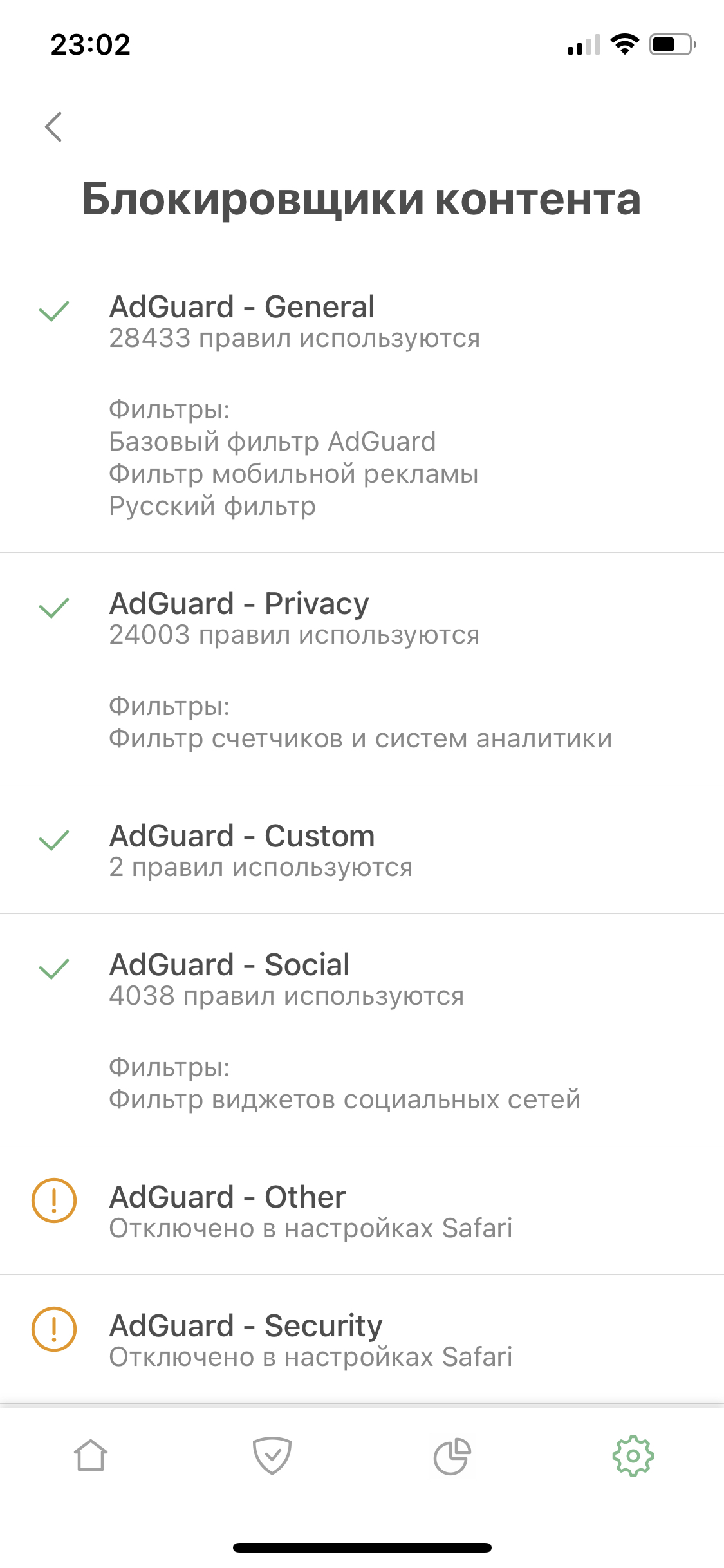
Подсказка: для наилучшего качества фильтрации рекомендуем держать все блокировщики контента включёнными.
Фильтры
Работа блокировщиков рекламы основана на фильтрах. Каждый фильтр – это список правил фильтрации. Когда вы пользуетесь интернетом со включённым блокировщиком рекламы, то последний постоянно проверяет посещаемые страницы и элементы на них. Всё, что соответствует каким-либо правилам фильтрации, он блокирует (или изменяет иным образом, в зависимости от конкретного правила). Правила построены таким образом, чтобы блокировать трекеры, рекламу и многое другое.
Фильтры сгруппированы в тематические категории. Чтобы увидеть полный список категорий (не путать с блокировщиками контента), откройте раздел Защита, нажав на изображение щита внизу экрана, затем выберите Защита Safari > Фильтры.
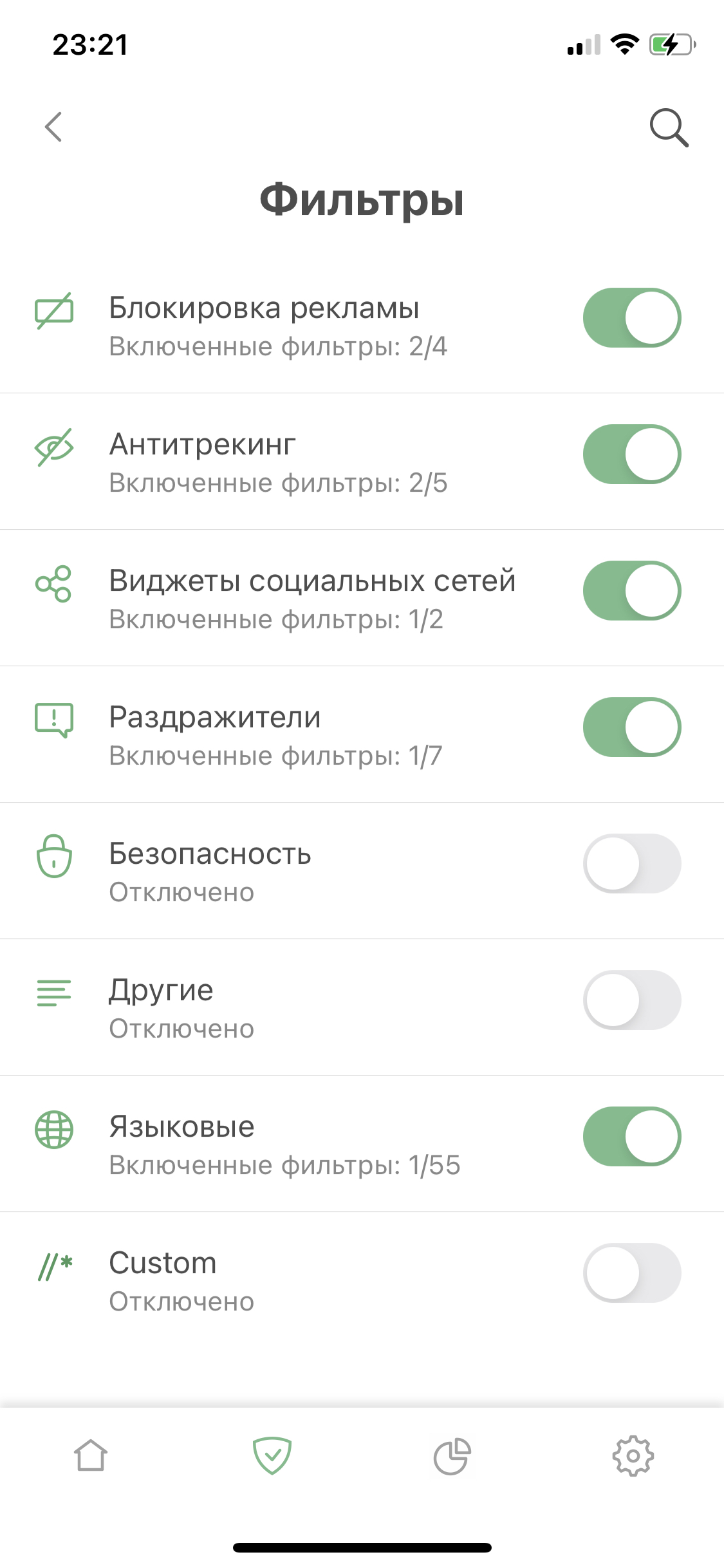
Всего категорий восемь, каждая объединяет несколько фильтров, служащих общей цели. Например, они блокируют рекламу, виджеты социальных сетей, уведомления о cookie или защищают пользователя от мошенников. Чтобы вам было легче решить, какие фильтры вам подходят, читайте их описания и ориентируйтесь по меткам (ads, privacy, recommended и т.д.).
Имейте в виду, что одновременное включение большого количества фильтров может привести к выходу за лимит по правилам, и в редких случаях — к конфликтам между фильтрами.
Категория пользовательских фильтров пуста по умолчанию, чтобы пользователи могли добавлять туда свои фильтры по URL. Их можно найти в интернете или даже попробовать создать самостоятельно.
Пользовательские правила
В этом разделе вы можете добавлять новые правила - либо введя их вручную, либо используя инструмент ручной блокировки AdGuard в Safari. Используйте пользовательские правила, чтобы настроить фильтрацию Safari без добавления целого списка фильтров.
Узнайте, как создавать свои фильтры. Но обратите внимание, что не все они будут работать в Safari на iOS.
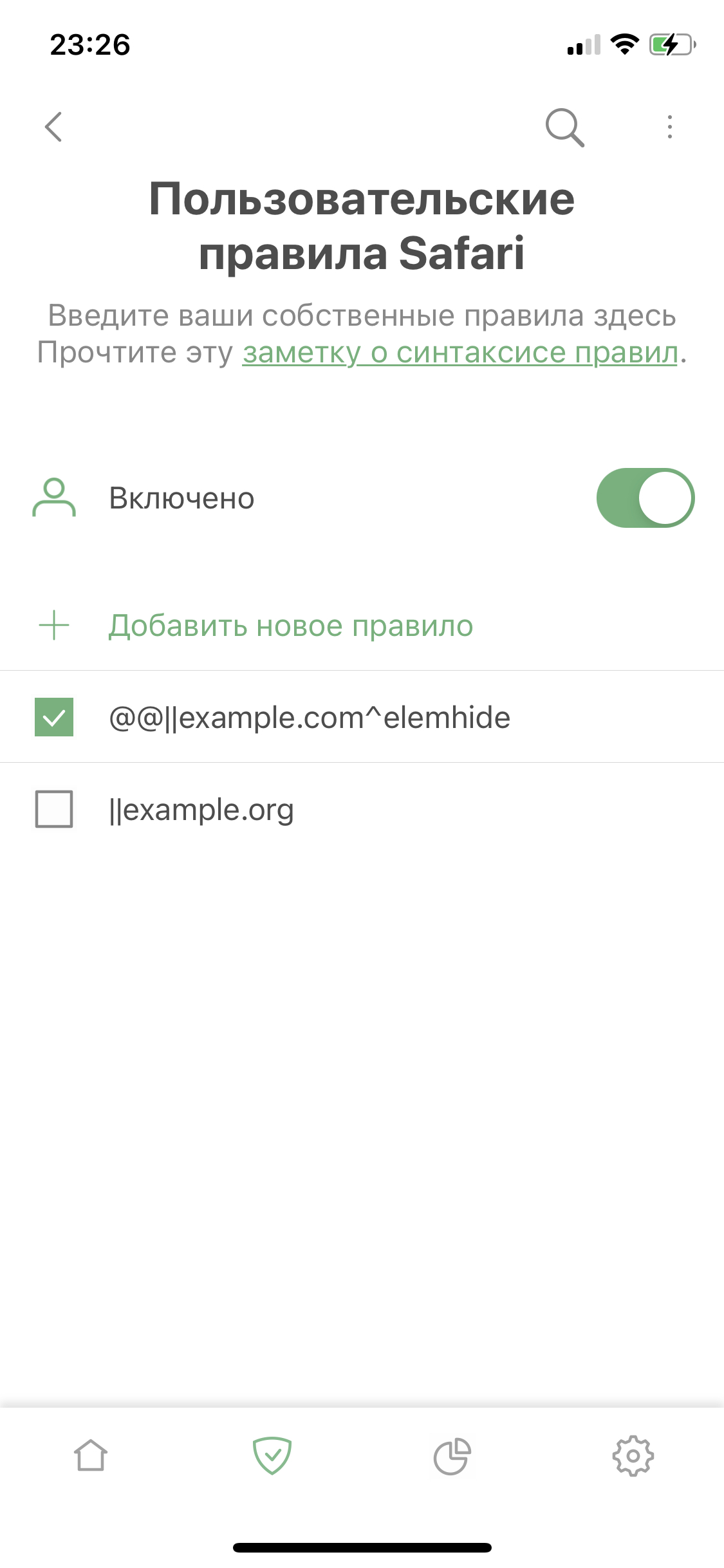
Белый список
Третий раздел на экране Защита Safari. Если вы хотите отключить блокировку рекламы на определённом сайте, Белый список поможет это сделать. Он позволяет добавлять домены и поддомены в список исключений. В AdGuard для iOS есть функция экспорта/импорта, благодаря которой можно переносить Белый список с одного устройства на другое.
DNS-защита
Модуль DNS-защиты усиливает конфиденциальность, шифруя ваш DNS-трафик. В отличие от Защиты Safari, DNS-защита распространяется на всё устройство. Включите этот модуль, чтобы шифровать DNS-трафик и блокировать отслеживающие домены. Это можно сделать на главном экране, нажав на изображение щита в верхней части экрана, или перейдя во вкладку Защита > DNS-защита.
Чтобы управлять DNS-настройками, приложения AdGuard требуют установить локальный VPN. Он не будет направлять ваш трафик через какие-либо удалённые серверы. Тем не менее, система попросит вас подтвердить разрешение на доступ.
Реализация DNS
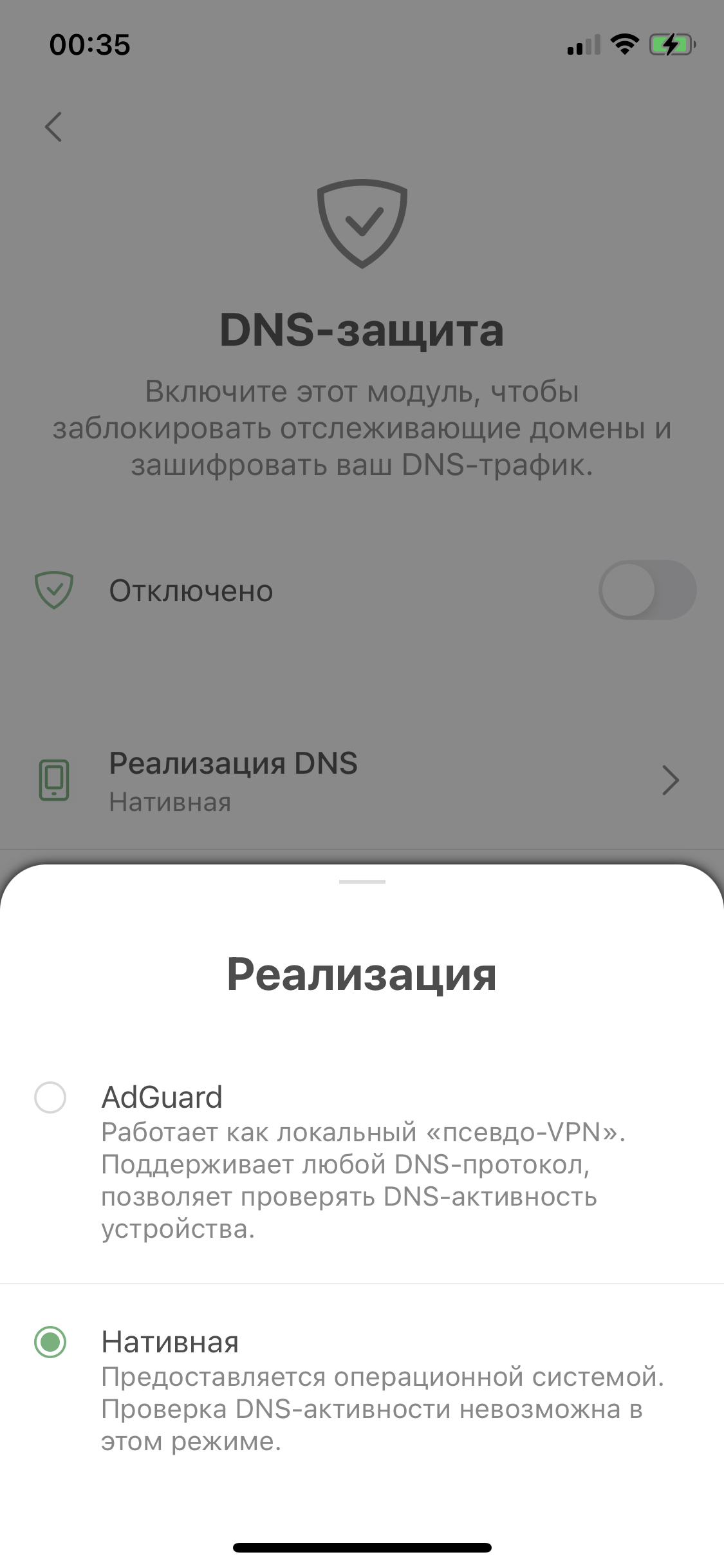
В этом разделе есть две опции на выбор: AdGuard и Нативная. По сути, это два метода настройки DNS.
При выборе режима Нативной реализации DNS-запросы обрабатываются системой, а не приложением. Это означает, что AdGuard не нужно создавать локальный VPN. К сожалению, это не поможет вам обойти системные ограничения и использовать AdGuard вместе с другими приложениями на основе VPN: если включено любое VPN-приложение, нативный DNS игнорируется. Следовательно, вы не сможете локально фильтровать трафик или использовать наш новый протокол DNS-over-QUIC protocol (DoQ).
DNS-серверы
DNS-сервер – это вторая опция, которую вы увидите на экране DNS-защиты. В ней показаны выбранные в данный момент DNS-сервер и тип шифрования. Нажмите на кнопку DNS-сервер, если хотите изменить один из этих параметров (или оба).

Серверы отличаются своей скоростью, используемым протоколом, надёжностью, политикой логирования и т.д. По умолчанию AdGuard предложит несколько DNS-серверов из числа наиболее популярных (включая AdGuard DNS). Нажмите на любой из них, чтобы изменить тип шифрования (если такая опция предусмотрена владельцем сервера) или перейти на домашнюю страницу сервера. Мы добавили такие ярлыки, как Политика "Без логов", Блокировка рекламы, Безопасность, чтобы помочь вам сделать выбор.
Помимо этого, в нижней части экрана есть возможность добавить пользовательский DNS-сервер (обычный сервер, DNSCrypt, DNS-over-HTTPS, DNS-over-TLS или DNS-over-QUIC).
Настройки сети
На экране Настройки сети вы можете управлять DNS-защитой разными способами.

Опции Фильтровать мобильные данные и Фильтровать Wi-Fi включают или отключают DNS-защиту для соответствующих типов сети. Ниже, в разделе Сети-исключения, вы можете исключить определённые сети Wi-Fi из DNS-защиты (например, вы, возможно, захотите исключить домашнюю сеть, если используете AdGuard Home).
Фильтрация DNS-запросов
Когда вы используете одно из приложений AdGuard, поддерживающее DNS-фильтрацию, оно работает как буфер между вашим устройством и DNS-сервером. Все DNS-запросы, которые ваши браузеры и приложения собираются отправить, сначала обрабатываются AdGuard.
Чтобы получить доступ к DNS-фильтрации, сначала включите Расширенный режим в Общих настройках. После этого на экране DNS-защита появится новая кнопка. Нажмите на неё, чтобы настроить DNS-трафик, применив собственные правила.
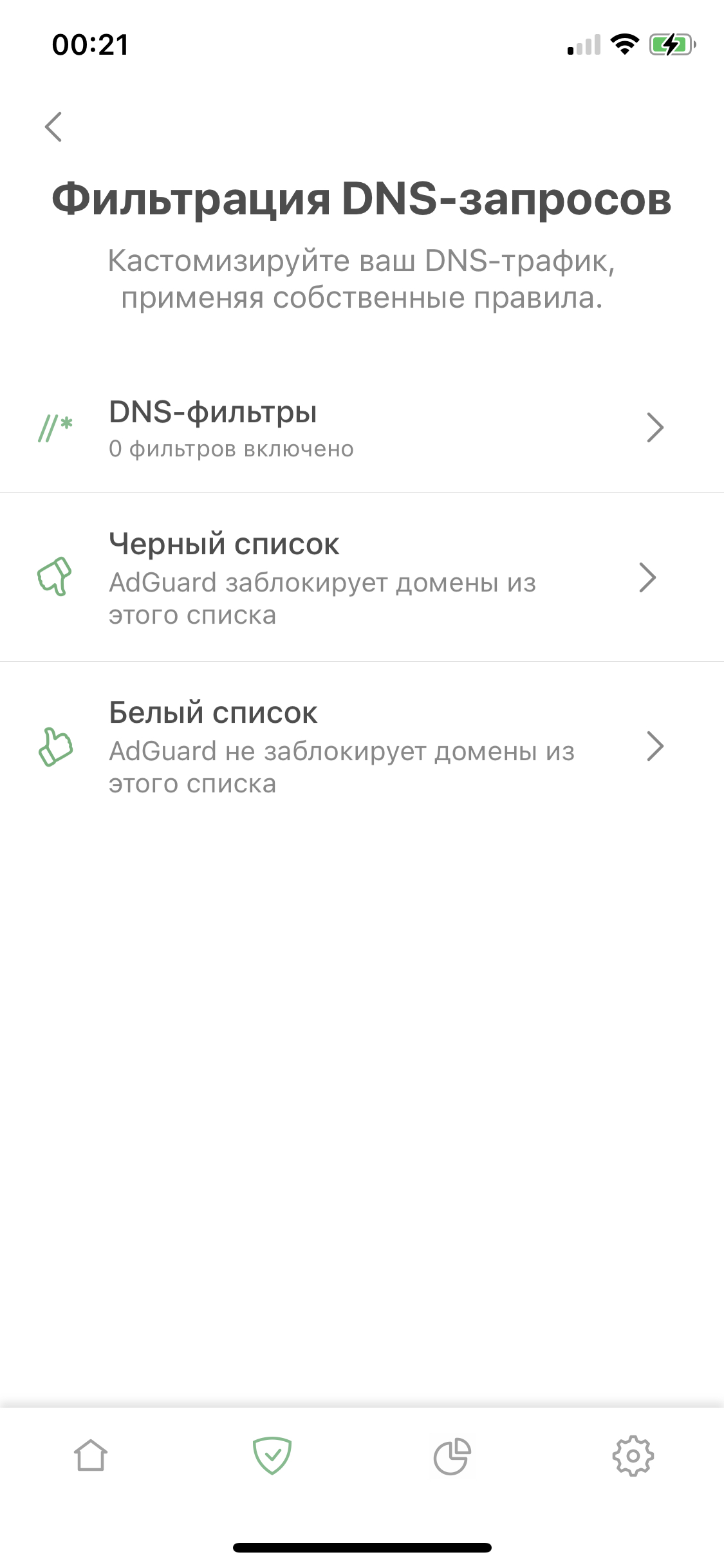
DNS-фильтры
Подобно фильтрам, которые работают в Safari, DNS-фильтры представляют собой наборы правил, написанных в соответствии со специальным синтаксисом. AdGuard будет отслеживать ваш DNS-трафик и блокировать запросы, подходящие под одно или несколько правил. Вы можете использовать такие фильтры, как AdGuard DNS, или добавлять файлы hosts в качестве фильтров. Также вы можете добавить несколько фильтров одновременно. Исчерпывающее руководство можно найти в нашей Базе знаний.
Белый и чёрный список
Вы можете точечно влиять на DNS-фильтрацию не только с помощью DNS-фильтров, но и добавляя отдельные домены в списки. Чёрный список даже поддерживает тот же синтаксис для DNS-фильтрации, и оба списка – Белый и Чёрный – можно импортировать и экспортировать, как и Белый список в блокировке контента Safari.
Расширенная защита
В iOS 15 Apple добавил поддержку веб-расширений для Safari, а мы, в свою очередь, добавили в AdGuard для iOS новый модуль Расширенная защита. Благодаря ему AdGuard может применять расширенные правила фильтрации, такие как CSS-правила, CSS-селекторы и скриптлеты, и тем самым способен бороться со сложной рекламой, например, с рекламой в YouTube.

Чтобы включить Расширенную защиту, откройте вкладку Защита нажатием на вторую слева иконку внизу экрана, выберите модуль Расширенная защита, активируйте функцию, передвинув бегунок выключателя, и следуйте инструкции, расположенной ниже.
Расширенная защита работает только на iOS 15 и более поздних версиях. Если вы используете более ранние версии iOS, в приложении вместо модуля Расширенная защита вы увидите модуль Блокировка рекламы на YouTube.
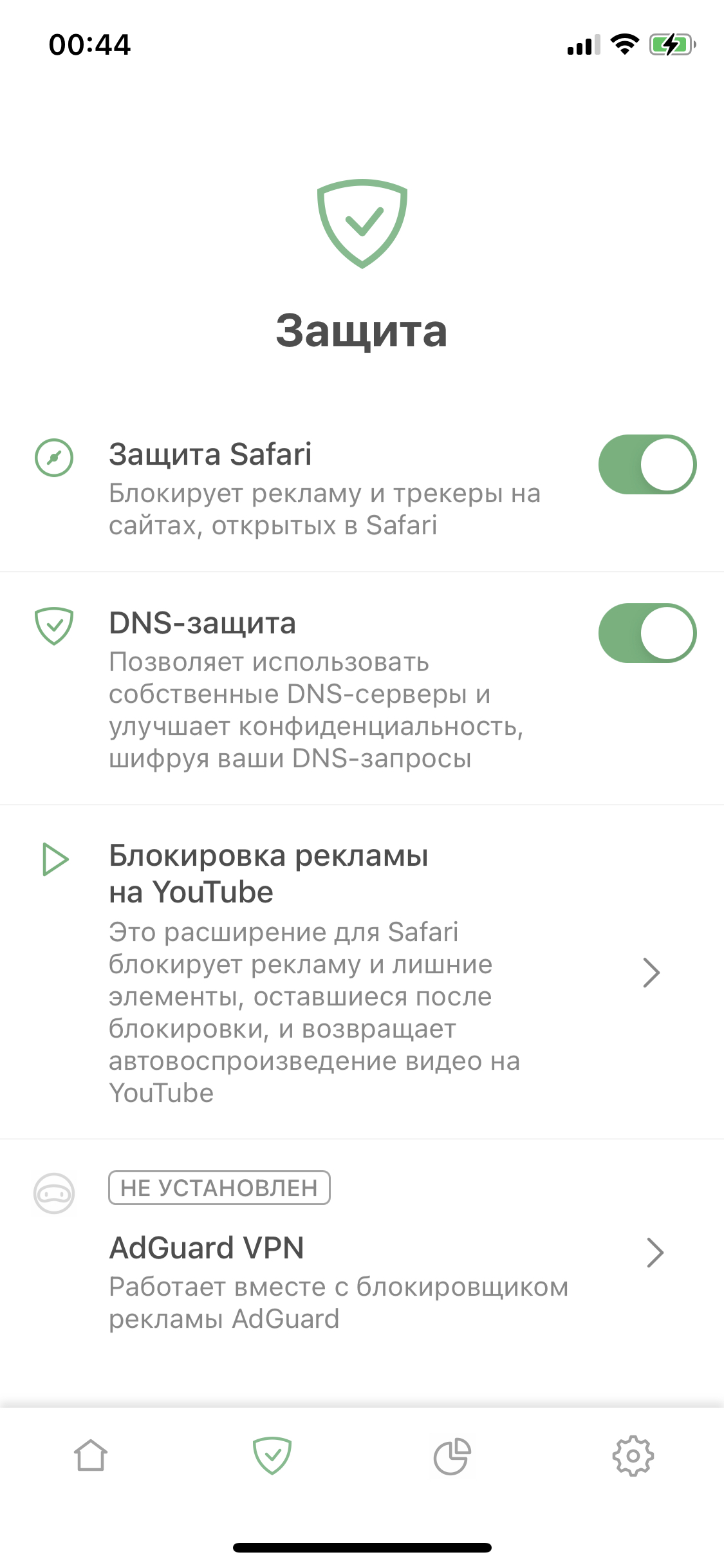
Совместимость с AdGuard VPN
В большинстве случаев блокировщик рекламы и VPN-приложение не могут работать вместе, просто потому что существуют определённые системные ограничения. Несмотря на это, нам удалось найти решение, как «подружить» AdGuard VPN и блокировщик AdGuard. Для большего удобства мы добавили блок AdGuard VPN в раздел Защита, чтобы вы могли с лёгкостью переключаться между двумя приложениями.
Помощник
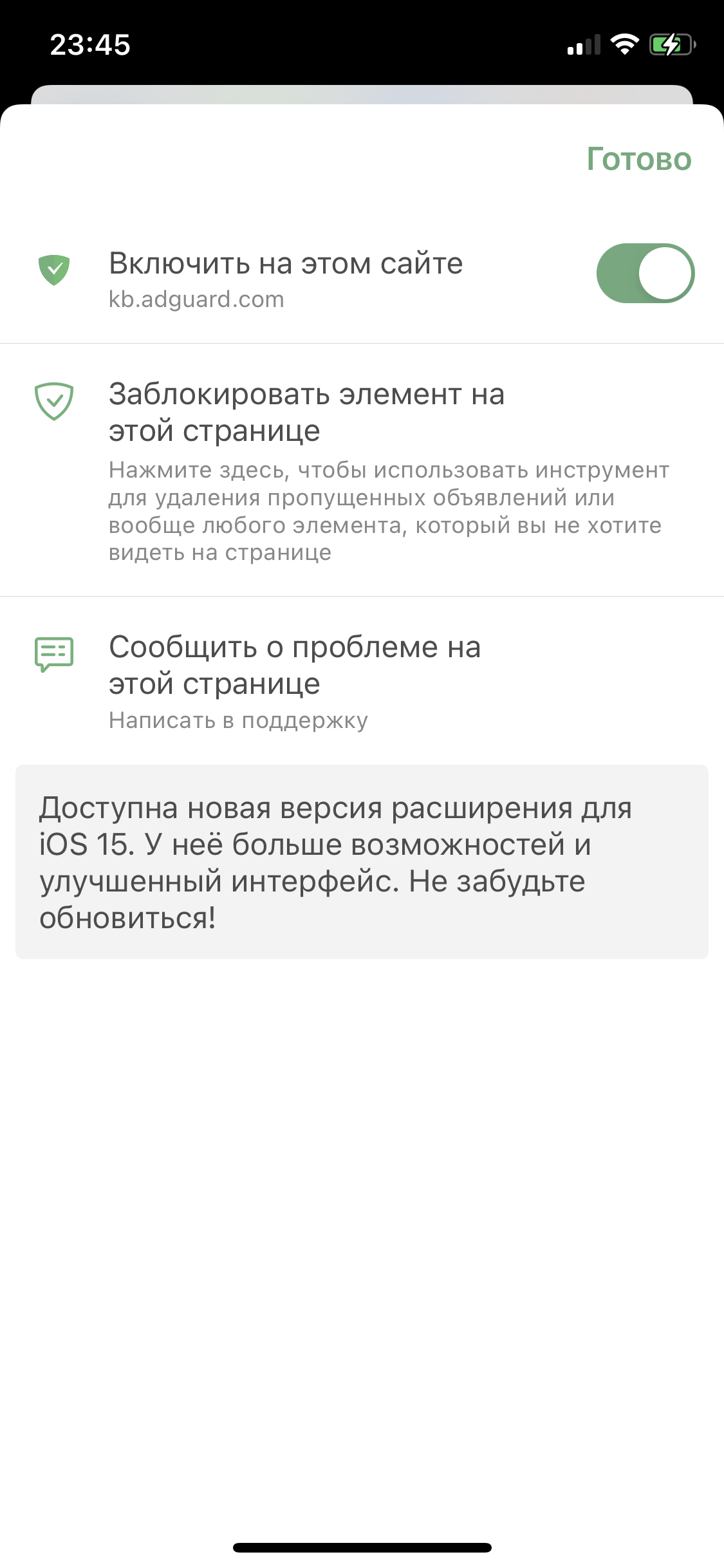
Помощник – это инструмент, который помогает вам управлять фильтрацией прямо из Safari, не возвращаясь в приложение. Чтобы увидеть его, откройте браузер, нажмите на иконку коробки со стрелкой, направленной вверх, проскролльте до AdGuard/AdGuard Pro (в зависимости от того, что у вас установлено) и нажмите на него – откроется окно с несколькими опциями.
- Включить на этом сайте. Выключите, чтобы добавить текущий домен в Белый список.
- Заблокировать элемент на этой странице. Нажмите, чтобы перейти в режим "Блокировка элемента": выберите любой элемент на странице, отрегулируйте размер, нажимая на "+" или "-", воспользуйтесь предварительным просмотром, если необходимо, и нажмите на галочку, чтобы подтвердить. Выбранный элемент будет скрыт со страницы, а соответствующее правило – добавлено в Пользовательские правила. Уберите или отключите его, чтобы вернуть блокировку.
- Сообщить о проблеме на этой странице. Открывает инструмент отправки веб-отчёта, с помощью которого вы сможете быстро обратиться к нашей команде поддержки. Используйте его, если заметили пропущенную рекламу или некорректную блокировку на странице.
На устройствах с iOS 15 функции Помощника доступны через веб-расширение AdGuard для Safari, которое служит для увеличения возможностей приложения AdGuard для iOS и позволяет использовать преимущества iOS 15. С этим веб-расширением AdGuard может применять продвинутые правила фильтрации и, в конечном счёте, блокировать больше рекламы.
Активность
Это «информационный портал» DNS-защиты AdGuard. Вы можете быстро переключиться на него, нажав на третий значок в строке внизу экрана.
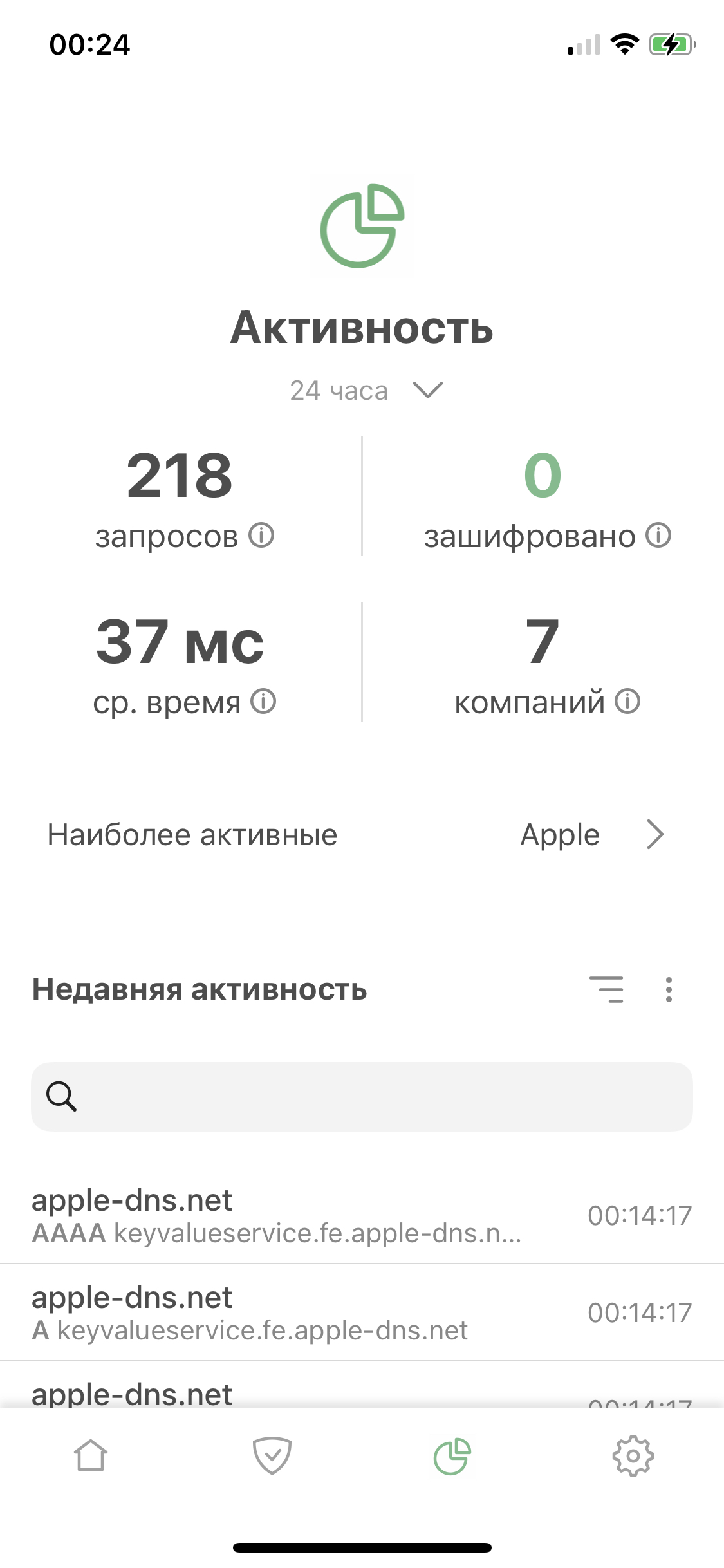
Здесь AdGuard отображает статистику DNS-запросов вашего устройства, такую как их общее количество, количество зашифрованных запросов и среднее время обработки. AdGuard может отображать статистику за день, неделю, месяц или за всё время.
Ниже есть лента Недавняя активность. AdGuard хранит последние 1500 DNS-запросов с вашего устройства и показывает информацию о них: например, тип протокола и домен.
AdGuard никуда не посылает эту информацию. Она на 100% локальна и не покинет ваше устройство.
Нажмите на любой запрос, чтобы просмотреть подробную информацию о нём. Внизу также будут кнопки, предлагающие добавить запрос в Белый/Чёрный список.
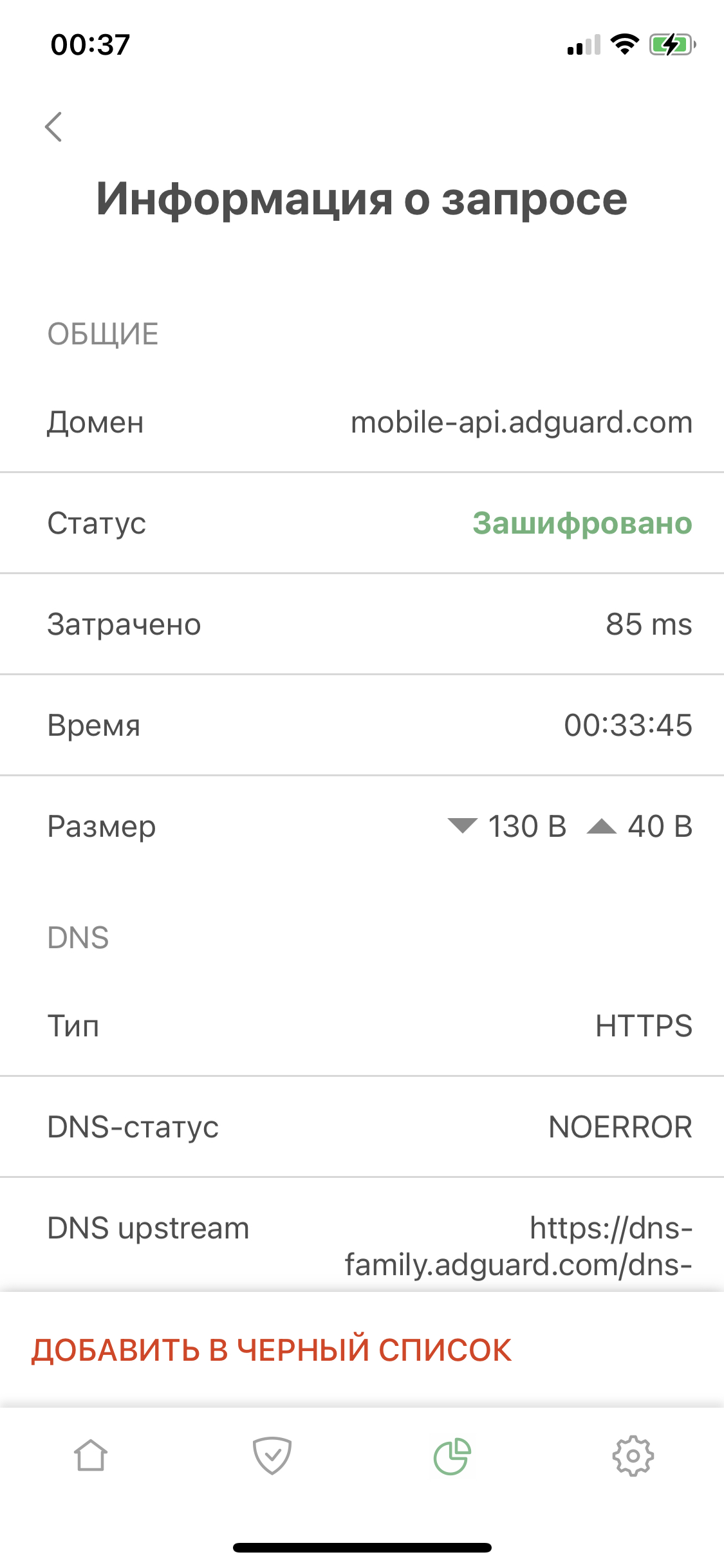
Над лентой активности находятся Наиболее активные компании. Здесь собраны сводные данные по последним 1500 запросам, компании расположены в порядке убывания отправленных запросов.
Статистика
Вы можете найти глобальную статистику на экране Активность, на главном экране и в виджетах.
Низкоуровневые настройки
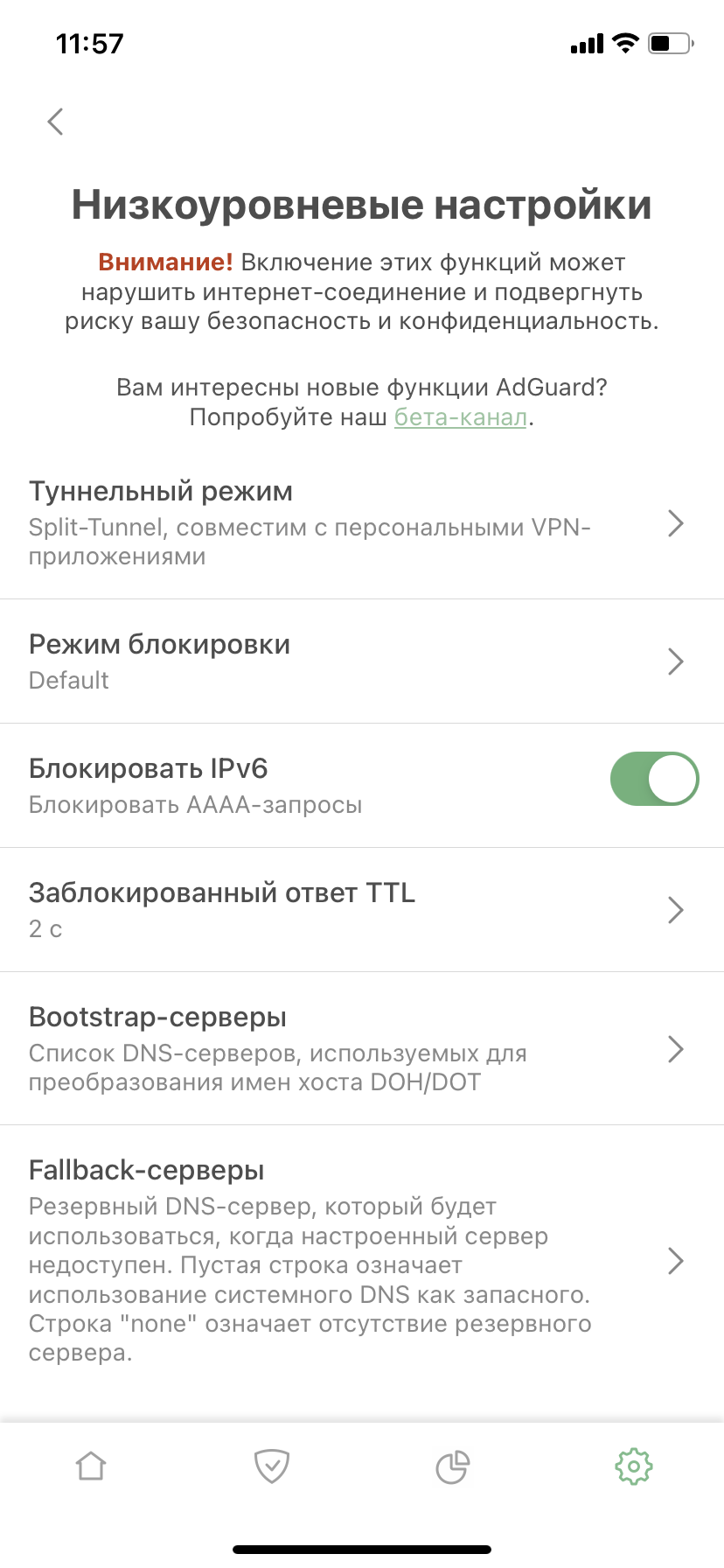
Имейте в виду, что этот раздел доступен, только если включён Расширенный режим. Чтобы открыть Низкоуровневые настройки, перейдите в Настройки > Общие > Расширенные настройки > Низкоуровневые настройки. В основном, настройки этого раздела лучше не трогать: используйте их, только если уверены в том, что делаете, или если об этом попросила команда поддержки. Однако некоторые настройки можно изменять самостоятельно.
Блокировать IPv6
На любой запрос к DNS-серверу на получение IPv6-адреса наше приложение возвращает пустой ответ, как будто этого адреса не существует. Новая функция позволяет не возвращать IPv6-адреса. Боюсь, что её дальнейшее описание получится слишком техническим: всё-таки настройка или отключение IPv6 — это исключительная прерогатива продвинутых пользователей. Если вы один из них, то наверняка и так знаете, что это за функция, если нет – то, честно говоря, и нет необходимости погружаться в эти детали.
Bootstrap- и Fallback-серверы
Fallback — это резервный DNS-сервер. Если вы выбрали DNS-сервер и с ним что-то случилось, необходим такой запасной вариант, который будет использоваться, пока не отвечает основной.
С Bootstrap чуть сложнее. Чтобы AdGuard для iOS мог использовать кастомный защищённый DNS-сервер, наше приложение должно сначала получить его IP-адрес. Для этой цели по умолчанию используется системный DNS, но иногда это невозможно по разным причинам. В таких случаях для получения IP-адреса выбранного DNS-сервера можно использовать Bootstrap. Вот два примера случаев, когда кастомный Bootstrap-сервер может помочь:
- Когда системный DNS-сервер, выбранный по умолчанию, не возвращает IP-адрес защищённого DNS-сервера и последний невозможно использовать.
- Когда наше приложение и сторонний VPN используются одновременно и невозможно использовать системный DNS в качестве Bootstrap.
Другие функции
Хотя блокировка контента Safari и DNS-защита – это, несомненно, два основных модуля AdGuard/AdGuard Pro, есть и другие второстепенные функции, которые не подпадают ни под одну из этих категорий напрямую, но всё же могут быть полезны и о них стоит узнать.
- Тёмная тема
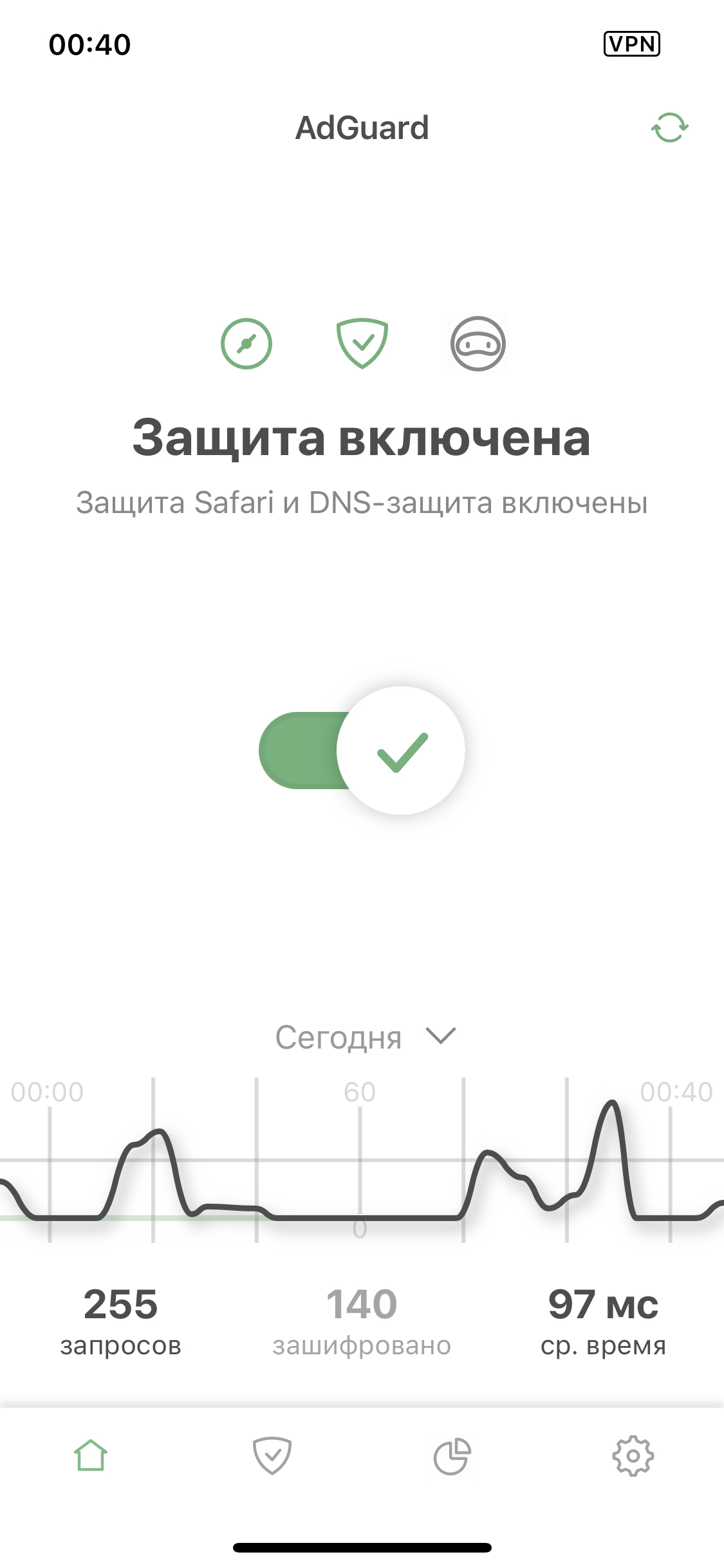
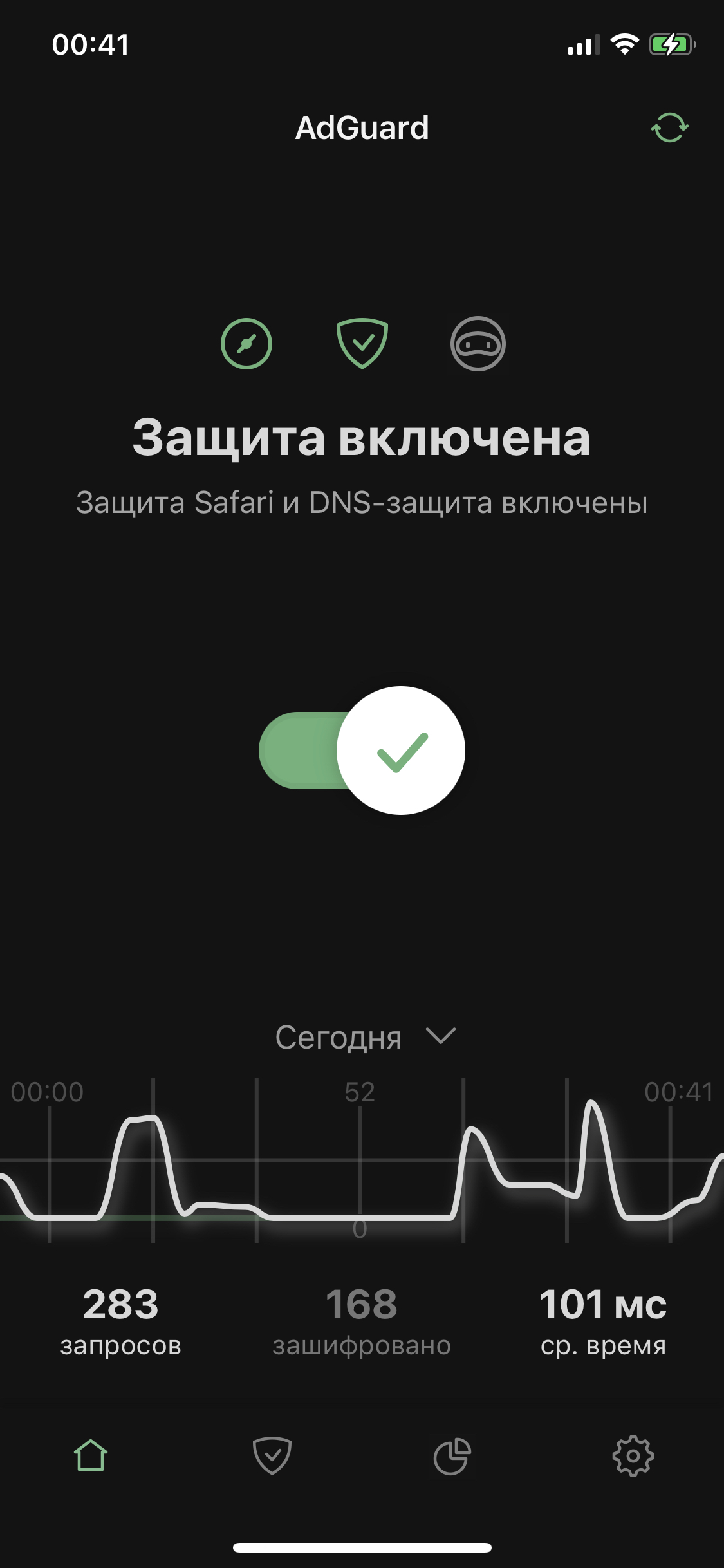
Эта настройка находится наверху экрана Общих настроек и позволяет переключаться между тёмной и светлой темой.
- Виджеты
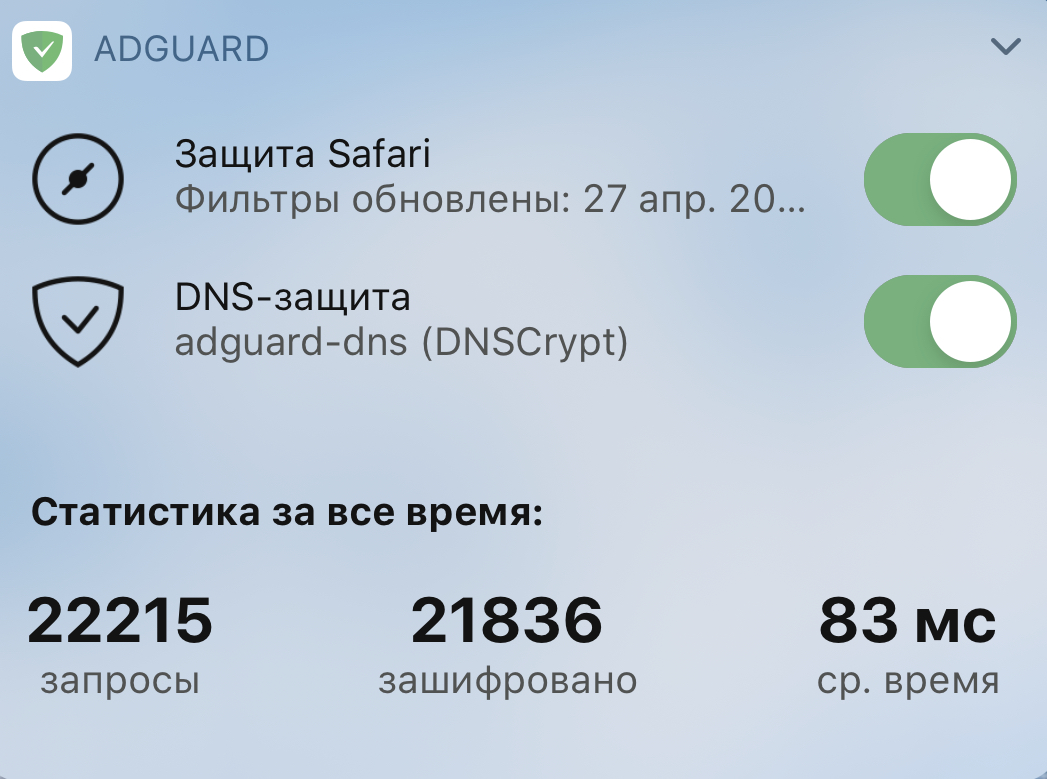
AdGuard поддерживает виджеты, которые дают быстрый доступ к блокировке контента Safari и переключению DNS-защиты, а также показывают глобальную статистику запросов.
- Автоматическое обновление только через Wi-Fi
Если эта опция включена, AdGuard будет использовать только Wi-Fi для фонового обновления фильтров.
- Инвертировать белый список
Альтернативный режим для фильтрации Safari, который разблокирует рекламу везде, кроме сайтов из списка. Отключен по умолчанию.
- Расширенный режим
Помимо включения DNS-фильтрации, он предоставляет доступ к Расширенным настройкам. Не рекомендуем менять эти настройки, только если вы не уверены в том, что делаете, или не проконсультировались с технической поддержкой заранее.
- Сбросить статистику
Очищает все данные статистики, такие как количество запросов и т.д.
- Сбросить настройки
Эта опция сбросит все настройки до изначальных.
- Поддержка
Используйте эту опцию, чтобы связаться со службой поддержки и сообщить о пропущенной рекламе (хотя мы советуем использовать Помощник или веб-расширение AdGuard для Safari), экспортировать логи или отправить запрос на добавление новой функции.
- О программе
Содержит текущую версию приложения и набор некоторых редко используемых опций и ссылок.